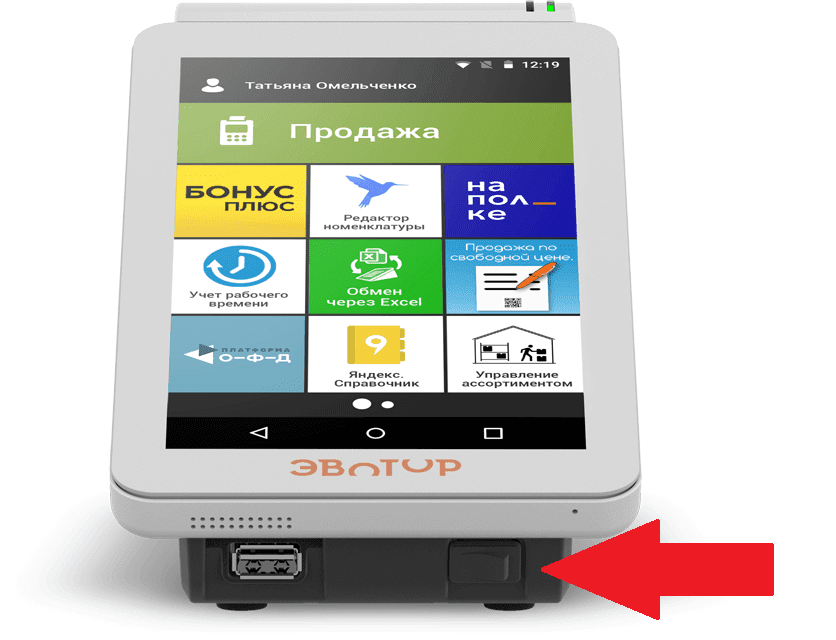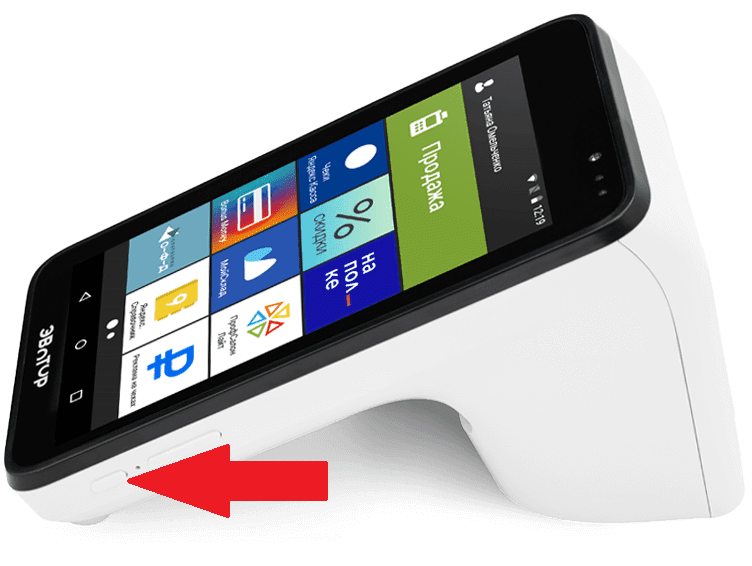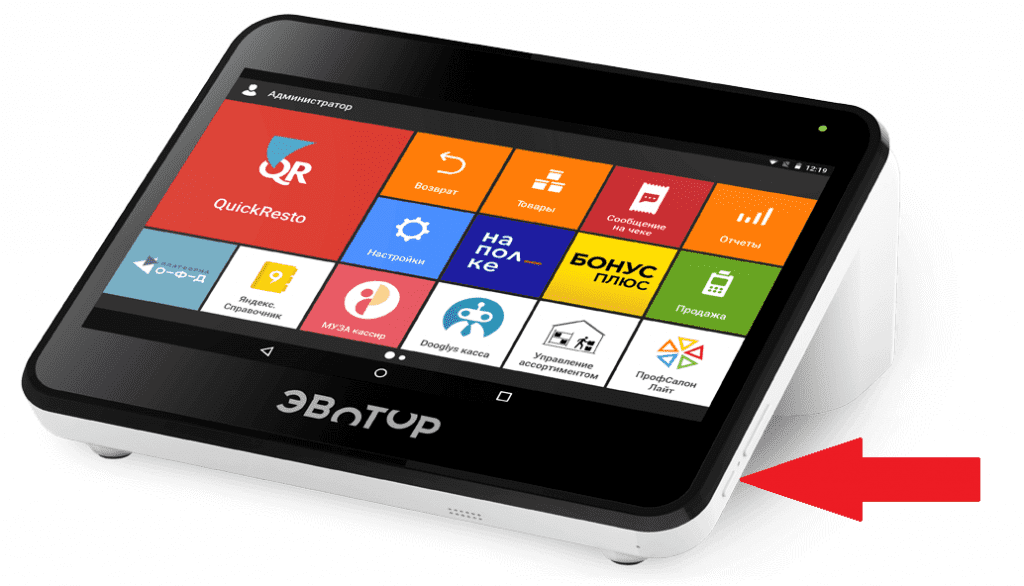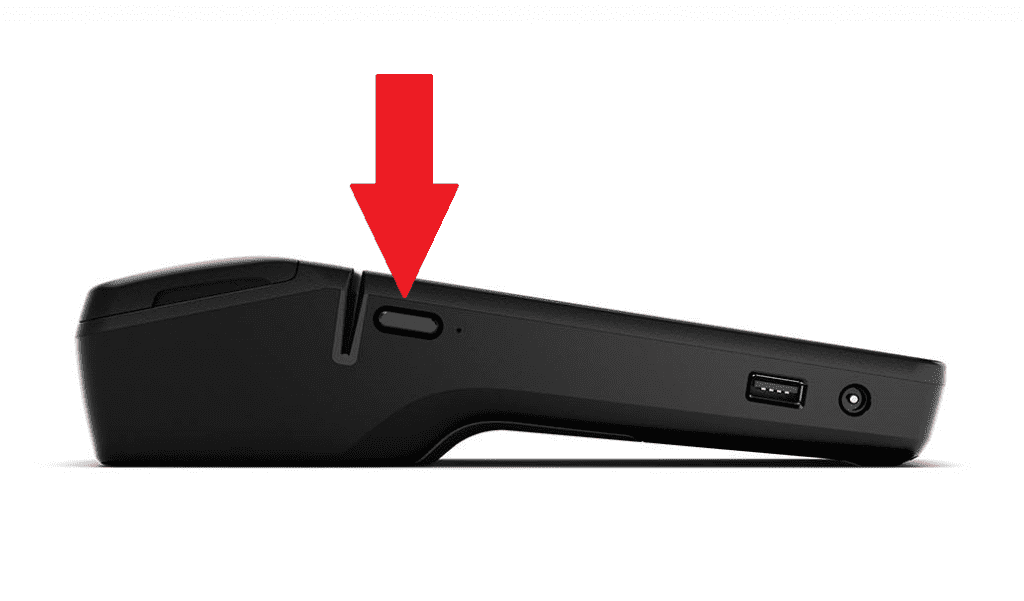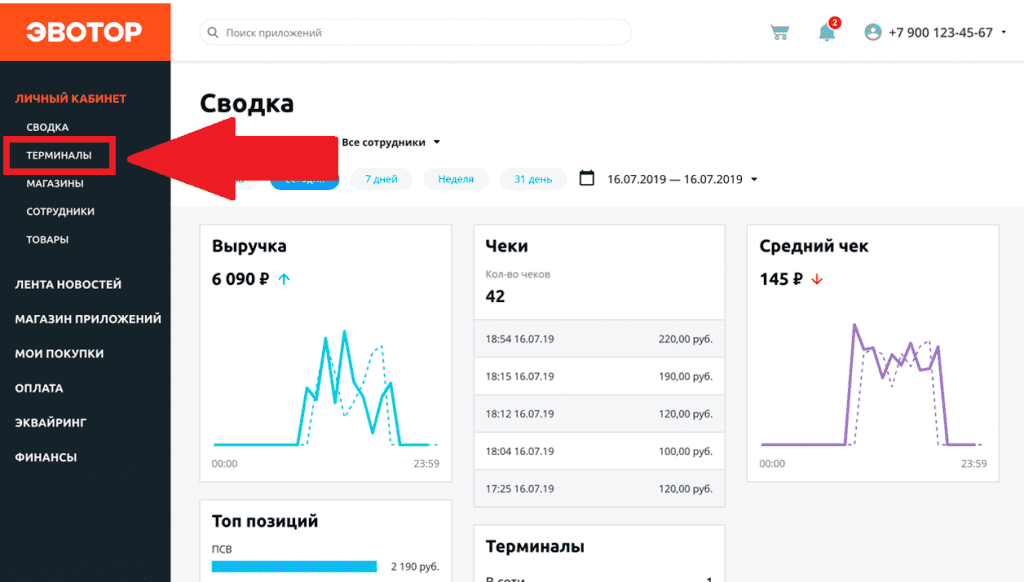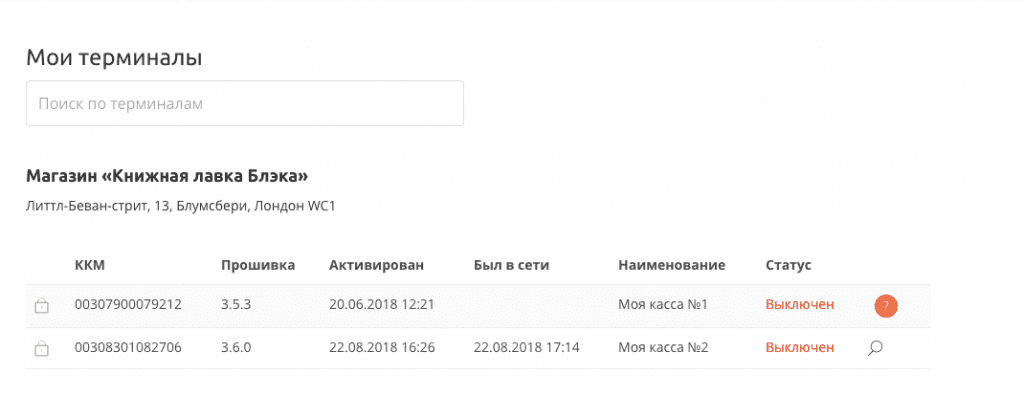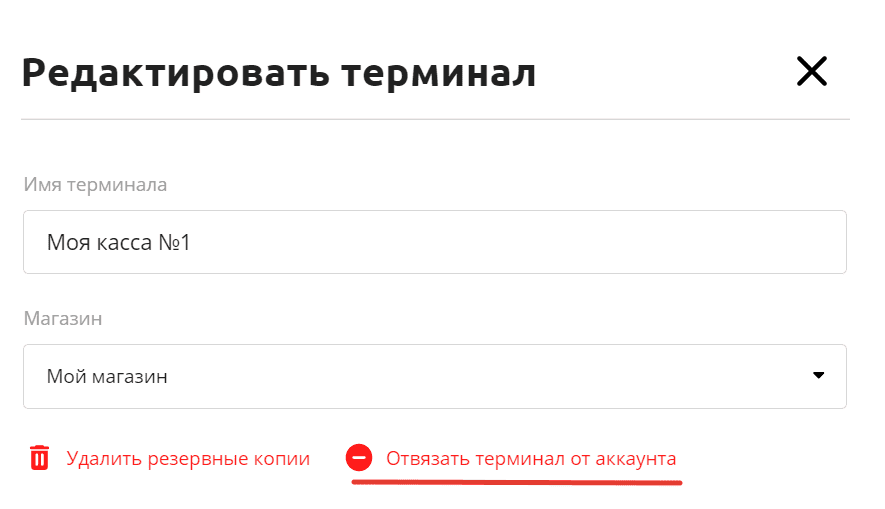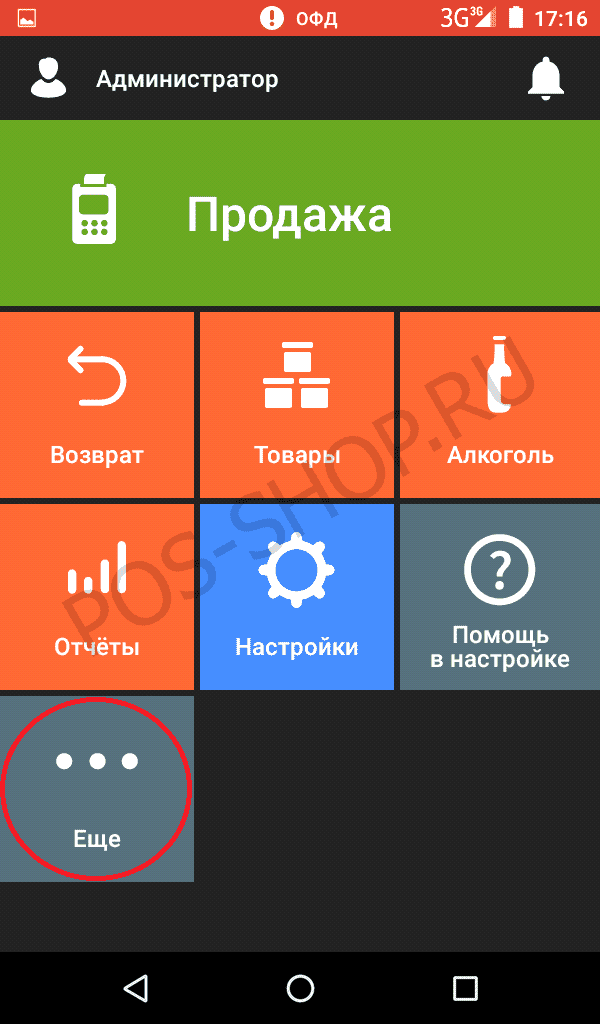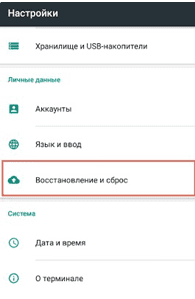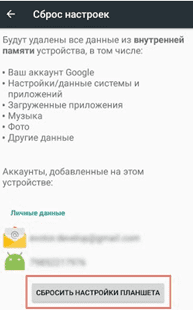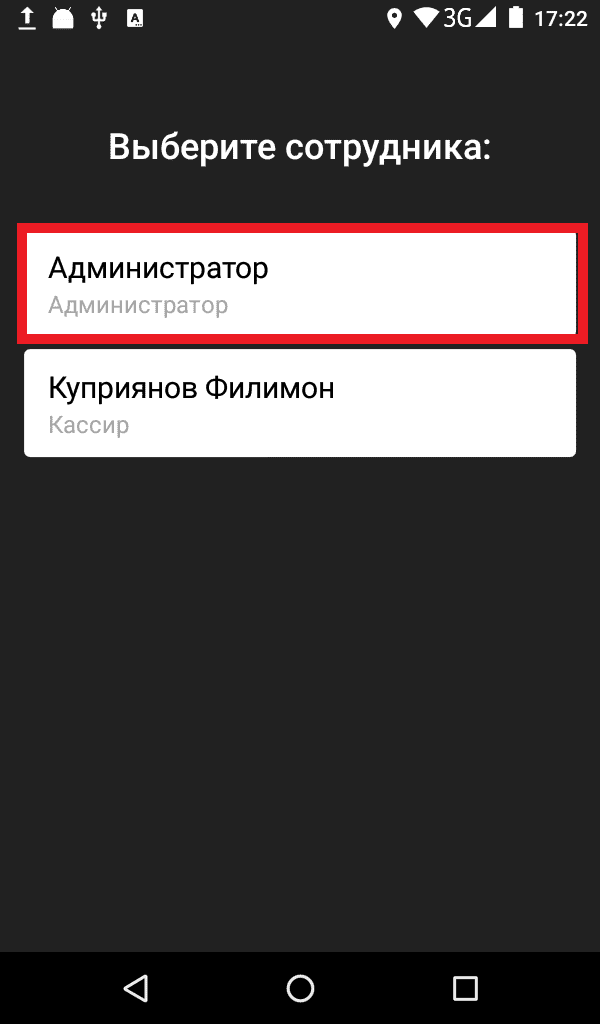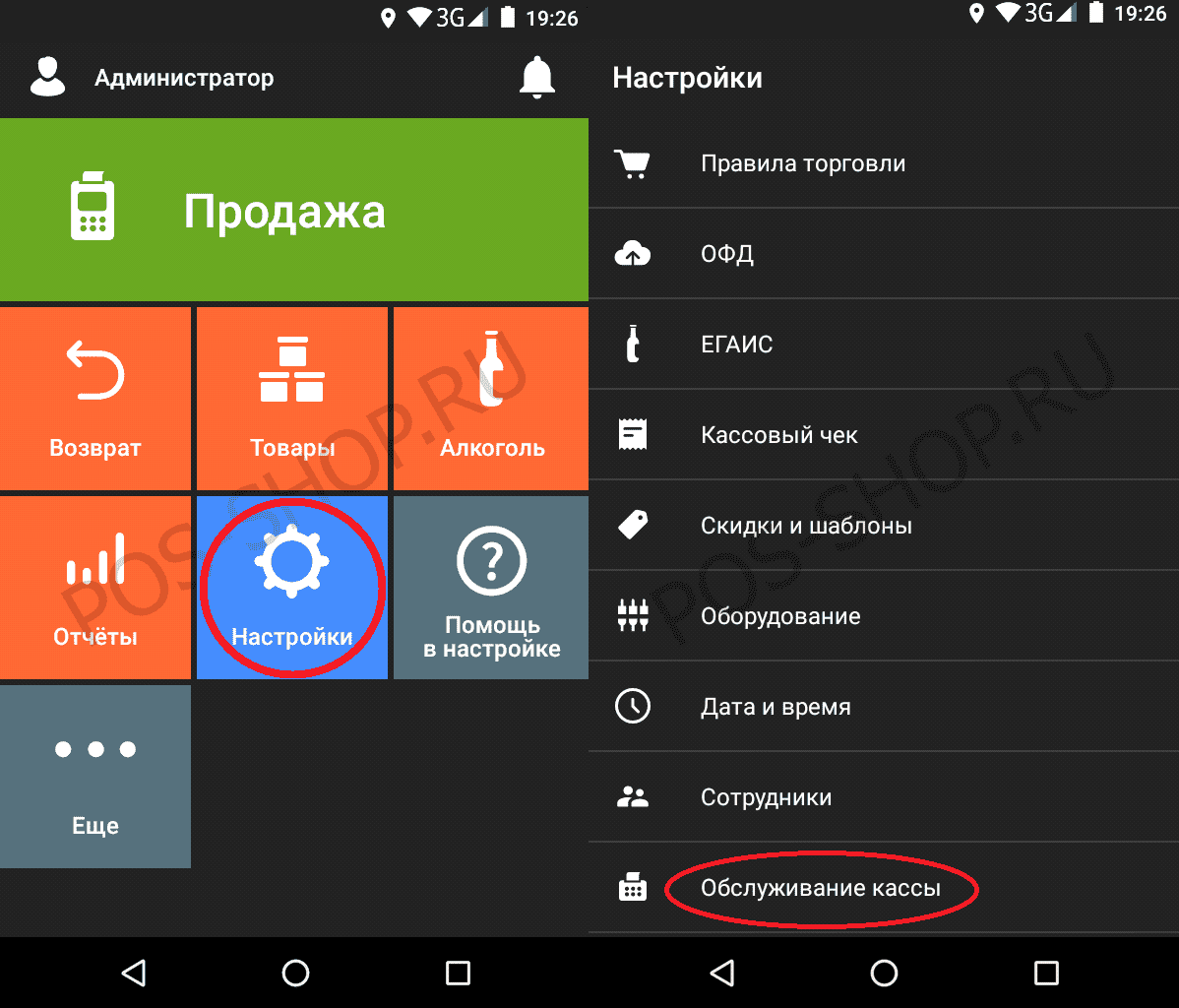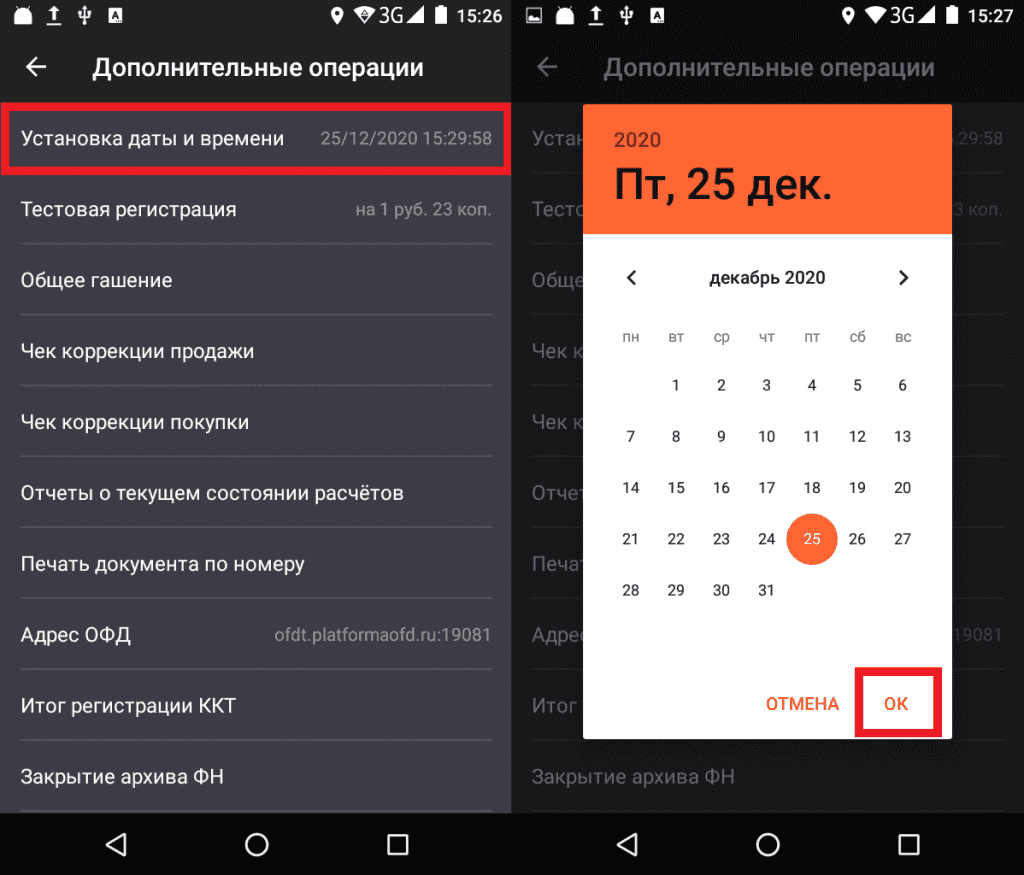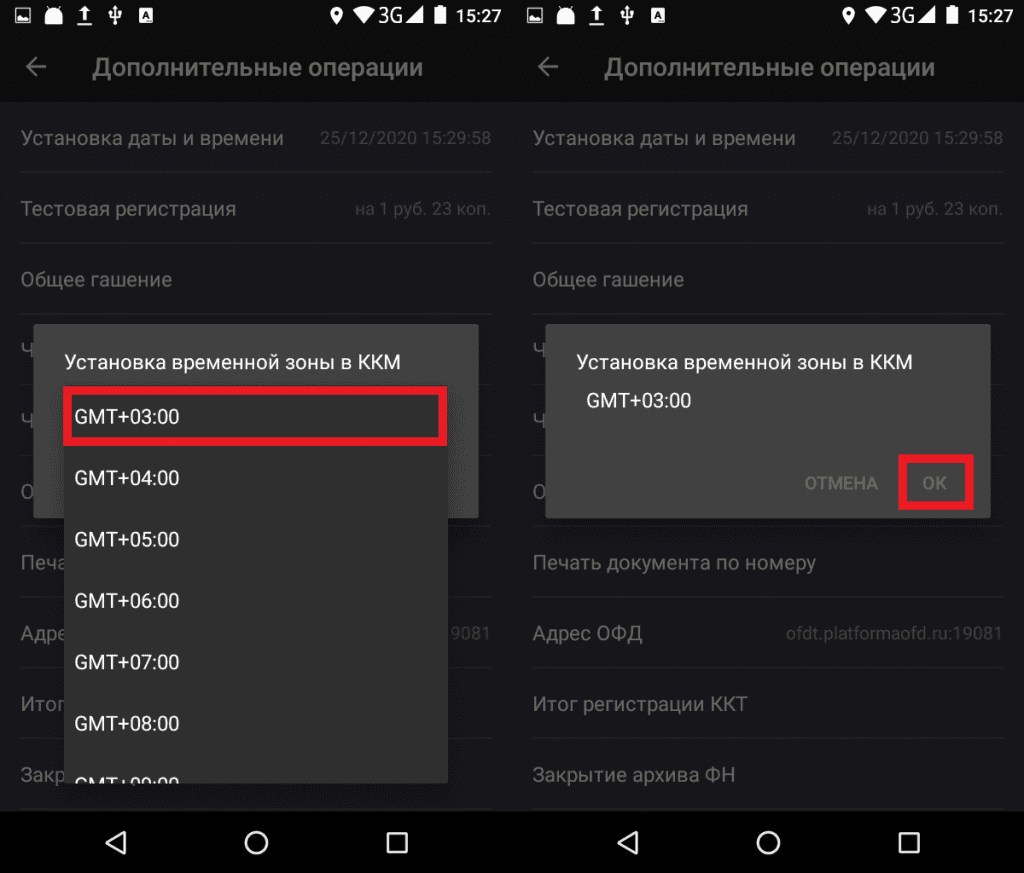Как выключить кассовый аппарат эвотор
Как открыть и закрыть смену на Эвотор
Содержание:
1 Как открыть смену на кассе Эвотор
Программное обеспечение умной кассы Эвотор не предусматривает специальных действий для открытия смены на кассе. Чтобы смена открылась достаточно всего лишь провести продажу на кассе. Для этого необходимо включить кассу, дождаться загрузки главного меню и нажать «Продажа».
Затем нужно добавить товар, выбрать способ оплаты (наличные или банковская карта) и сформировать кассовый чек.
2 Как закрыть смену на кассе Эвотор
Кассовая смена не может длиться вечно. Данное условие предусмотрено в абзаце 9 пункта 1 статьи 4.1 закона №54-ФЗ, где установлены требования к фискальным накопителям. Суть ограничения заключается в том, что фискальный накопитель не должен формировать фискальный признак чеков при длительности смены более 24 часов. Поэтому любой чек, сформированный на кассе после истечения 24 часов с начала смены, не будет фискальным. А предприниматель, который допустит такое выставление чеков покупателям, нарушит требования закона и может быть оштрафован. При этом закон разрешает формировать отчеты о закрытии смены и по истечении 24 часов с начала кассовой смены.
Таким образом, по окончании рабочей смены кассир обязан закрыть смену. После закрытия смены смарт-терминал Эвотор сформирует Z-отчет (отчет с гашением).
При закрытии смены умная касса Эвотор «обнулится», т.е. покажет отсутствие денег. Поэтому при последующем открытии смены можно внести в кассу остаток денежных средств (если он будет накануне).
Есть несколько способов закрытия кассовой смены на Эвотор.
2.1 Закрытие смены через кассовый отчет
Во-первых, умную кассу Эвотор можно закрыть через кассовый отчет. Для этого в главном меню смарт-терминала необходимо нажать кнопку «Отчеты».
В открывшемся окне необходимо выбрать «Кассовый отчет», в котором необходимо нажать «Закрыть смену». В открывшемся окне необходимо нажать «Распечатать отчет».
После этого умная касса Эвотор закроет кассовую смену и распечатает отчет о закрытии.
2.2 Закрытие смены через общее гашение
Во-вторых, кассовую смену можно закрыть на смарт-терминале через так называемое общее гашение. Для этого в главном меню смарт-терминала открываем раздел «Настройки».
Затем нажимаем «Обслуживание кассы» ⇨ «Дополнительные операции». В открывшемся окне нажимаем «Общее гашение».
Подтверждаем выбор, нажав «Да»
Эвотор выполнит команду, закрыв кассовую смену и распечатав отчет о закрытии.
2.3 Закрытие смены командой нижнего уровня
В-третьих, закрыть кассовую смену на умной кассе Эвотор можно через командную строку (способ для продвинутых пользователей).
Для этого в главном меню смарт-терминала открываем раздел «Настройки».
Затем аналогично предыдущему способу нажимаем «Обслуживание кассы» ⇨ «Дополнительные операции». Но в открывшемся окне нажимаем «Произвольная команда». В поле «Команда» необходимо ввести «56 03 00 00 00 30», после чего нужно нажать кнопку «Отправить». Затем сотрите набранное.
Заполнится поле «Результат» и поле «Ответ ККМ»
Затем в поле «Команда» вводим команду «5А», после чего нужно нажать кнопку «Отправить». Затем сотрите набранное.
Эвотор выполнит команду, закрыв кассовую смену и распечатав отчет о закрытии.
2.4 Что делать, если не закрывается смена на кассе Эвотор?
При закрытии смены на кассе через «Отчёты» ⇨ «Кассовый отчёт» может возникнуть ошибка «Касса недоступна. Проверьте питание и исправность устройства». При этом ненадолго возможно появление экрана обновления смарт-терминала.
 Чтобы ваш бизнес работал без остановок, воспользуйтесь приложением «ИНТЕЛИС-Сервис», доступным для скачивания в маркете Эвотор.
Чтобы ваш бизнес работал без остановок, воспользуйтесь приложением «ИНТЕЛИС-Сервис», доступным для скачивания в маркете Эвотор.
Сервисный пакет включает: удаленный доступ, доступ к обновлениям, техническую поддержку и мониторинг состояния ФН и ККТ. Описание работы приложения смотрите на нашем сайте.
В таком случае необходимо перезагрузить смарт-терминал. Затем следует закрыть смену путем «общего гашения» либо «командой нижнего уровня».
Если Вы не смогли самостоятельно решить проблему, то необходимо обратиться в авторизованный сервисный центр для проведения ремонта кассы Эвотор.
Компания Интелис является партнером и авторизованным сервисным центром (АСЦ) различных производителей кассового и иного оборудования, включая Атол, Эвотор и Дримкас.
Инструкция по использованию онлайн-ККТ Эвотор
Мы подготовили для вас текстовые инструкции по всем этапам использования онлайн-касс от компании Эвотор. Они относятся к классу смарт-терминалов, обладают продвинутым функционалом и интуитивно понятной системой управления.
Компания Эвотор – один из лидеров рынка смарт-терминалов, используемых сразу в нескольких сферах – розничная торговля, предоставление услуг и службы доставки. Аппараты находятся в реестре ФНС, благодаря чему их можно использовать без страха нарушить 54-й Федеральный Закон.
В данной статье мы хотим поделиться с вами инструкциями по использованию техники Эвотор на базе операционной системы Андроид и представить информацию обо всех этапах работы.
Устройство и основные элементы управления онлайн-кассы Эвотор
По внешнему виду понятно, что данный тип контрольно-кассовой техники разработан на основе компактных планшетов. В них интегрированы чековые принтеры для печати фискальных документов и модули для установки ФН, хранящего информацию по всем операциям и отправляющего ее в режиме онлайн оператору. После проверки данные уходят в Налоговый орган. Примечательно то, что в данных устройствах имеются слоты для SIM-карты и SD-карты и порт USB. То есть устройство может работать не только от сети Wi-Fi при подключении к точке доступа, но и без нее – через мобильную связь. Нижняя часть также оснащена различными портами, позволяющими подключать дополнительные внешние устройства. К ним относятся сканер штрих-коди и прочее. Дополнительное ПО для него не требуется.
Сверху можно обнаружить индикаторы состояния. С их помощью устройство оповещает о необходимости зарядки, наличии сбоев в ПО и прочем. Например, при горении индикатора красным цветом, это говорит об отсутствии чековой ленты для печати фискальных документов.
Преимущество техники Эвотор заключается в широчайшем функционале. С помощью оборудования возможны:
Продажа, возврат товаров, приемные операции и операции списания.
Инвентаризация и учет.
Накопление скидок, реализация скидок по времени, акции в определенные дни недели или на конкретные товары.
Формирование и печать чеков, передача их оператору.
Простая и удобная статистика по торгам и многое другое.
Помимо прочего, согласно закону, здесь присутствует возможность отправки клиенту чека в формате СМС-сообщения либо электронного – на почту. К тому же, имеется собственный магазин с дополнительным программным обеспечением и большим числом функций. Некоторые из них бесплатные, другие – платные (подписка или разовая оплата).
Как установить SIM-карту в Эвотор
Процесс установки СИМ-карты в ККТ Эвотор предельно простой. Для начала нужно подключить оборудование к питанию либо просто включить (если достаточно заряда аккумулятора). Далее устанавливаем чековую ленту. Теперь переходим к СИМ-карте. Вставляем ее в слот с соответствующей пометкой (маленькое изображение SIM-карты), при правильной вставке будет слышен негромкий щелчок.
Чтобы включить планшет, необходимо нажать и удерживать кнопку в нижней его части. Как только увидите, что система начала загружаться, можете убрать с кнопки палец. Чтобы установить соединение с беспроводной точкой доступа необходимо провести пальцем сверху вниз (прямо от верхнего края дисплейного модуля, как в Android-планшете или смартфоне). Откроется меню, в котором есть иконка Wi-Fi. При наличии полного заряда аккумулятора устройство проработает до 12-ти часов. То есть, на стандартную смену его будет предостаточно.
Наполняем товарную базу: инструкция
Наполнение товарами (создание или занесение товарных карточек в память устройства) является достаточно простым процессом. Чтобы создать базу, необходимо следовать инструкции приведенной ниже:
Входим в раздел «Товарный учет» и находим в нем подпункт со списком товаров. Нажимаем туда.
Если ранее продукция находилась в справочнике, то карточка будет создана в автоматическом режиме.
Осуществляя выбор единицы продукции в общей базе, вы можете откорректировать название и любые иные параметры по собственному желанию. Главное сохранить внесенные изменения.
При отсутствии продукции в базе, заполняйте все поле самостоятельно, воспользовавшись командой «Добавить». Далее нужно перейти к товару, выбрать его тип и заполнить требующиеся параметры, сохранив данные.
Добавляя услуги, нужно действовать аналогичным образом. За единственным исключением – для начала нужно перейти не в товарный учет, а в меню с услугами.
Как осуществляется прием товара на терминалах Эвотор
Сделав карточки товаров, можно перейти к учету товара, ключевым этапом которого является процесс приемки.
Инструкция по приему товара:
Переходим в раздел с товарным учетом, далее – в меню с приемкой и переоценкой.
Затем нажимаем по пункту с приемкой товара.
Осуществляем выбор необходимых товаров, их количества, стоимость закупки и другие нужные параметры. После чего подтверждаем действие.
Указываем основание и используем команду для проведения приемки (кнопка на экране смарт-терминала).
Распечатываем отчет по операции.
Проверяем, стал ли остаток продукции больше, перейдя вновь к товарному учету.
Как провести инвентаризацию на кассе Эвотор
Смарт-терминалы Эвотор позволяют проводить инвентаризацию. Для этого заходим в уже хорошо знакомый нам раздел с товарным учетом, находим там иконку, отвечающую за нужную функцию. Используя команду «Плюс», открываем новый документ. Инструкция по проведению инвентаризации:
Добавляем необходимые продукты.
Указываем их количество.
Добавляем нужную продукцию и подтверждаем действие.
Дожидаемся сообщения от системы о том, что позиции, которых нет в списке, будут обнулены.
Как осуществляется формирование чеков на кассах Эвотор
В целом, и этот процесс смогли предельно упростить до интуитивно понятного. Достаточно один раз сформировать чек, следуя нашей инструкции и больше необходимости в инструкции не возникнет:
Переходим к «Продаже».
Сканируем нужные товары, благодаря чему они появляются в списке.
При необходимости указываем количество продукции.
С помощью данного устройства также можно откорректировать совершенные оператором ошибки, удалить не требующиеся позиции.
При правильном формировании фискального документа, жмите на оплату и выбирайте один из способов – наличные средства либо банковская карта.
Аппарат способен в автоматическом режиме рассчитать требуемую сдачу. Указываете сумму полученных денежных средств (если это наличные) и автоматически рассчитывается сумма для сдачи.
Для формирования покупок по свободным ценам, жмите на значок рубля, заполняйте стоимость и количество – другие шаги остались такими же.
К слову, при печати первого чека происходит и автоматическое открытие смены. Так что вручную ее нужно лишь закрывать, открывать вовсе необязательно.
Возврат оформляется не менее просто – с использованием пункта «Продажа», в подменю вы сможете найти подпункт с возвратом средств. Нужно будет указать основания, заполнить номер расчетного документа и добавить возвращаемую продукцию. Если что-то пошло не так, техника сообщит об ошибке.
Начисление скидок в кассе Эвотор
Данная техника позволяет также управлять скидками. При этом не только простыми, но и по купонам и картам лояльности, что делает ККТ достаточно универсальной.
В зависимости от требований, возможна установка не только максимальных значений, но и фиксированных – для нужных позиций. Покупателям могут быть выданы как купоны, так и карты, привязанные к определенным номерам для использования привилегий. К каждому из номеров можно привязать индивидуальную скидку в зависимости от количества покупок и других параметров.
Для замены значений выбирайте диапазон номеров и вводите новые данные. Управляется все это из раздела «Скидки». Более подробно о процессе смотрите в видео.
Банковский терминал и работа с ним через Эвотор
Прием оплаты, как указывалось выше, возможен не только с помощью наличных средств, но и банковских карточек. Заключите договор с банковской организацией, подключите терминал и используйте его. Процесс также предельно простой и понятный.
Снятие отчетов
Несмотря на то, что смена открывается в автоматическом режиме при пробитии первого же чека за смену, имеется и другой путь – переходим в раздел «Касса» и там нажимаем на открытие смены. Закрытие производится таким же путем, только кнопка с закрытием смены.
Настройка печати отчетов производится из меню «Настройки», далее идем ко вкладке «Смена». Выделяем нужные отчеты и печатаем их. Процесс далее будет полностью автоматизированным.
Как пользоваться кассовым аппаратом Эвотор
Содержание:
Чтобы узнать больше информации об использовании смарт-терминала, смотрите на нашем сайте информационные статьи об онлайн кассах Эвотор.
1 Включение смарт-терминала Эвотор
Для включения умной кассы Эвотор необходимо нажать кнопку включения на корпусе смарт-терминала. После включения кассы необходимо нажать «Начать работу».
На онлайн кассе Эвотор 7.2 кнопка включения находится в передней части корпуса.
Для включения онлайн кассы Эвотор 7.3 необходимо нажать удерживая кнопку включения с правой стороны корпуса смарт-терминала.
Кнопка включения онлайн кассы Эвотор 10 находится с правой стороны корпуса смарт-терминала.
Включение онлайн кассы Эвотор 5 line осуществляется путем нажатия и удержания кнопки включения с левой стороны корпуса смарт-терминала.
 Чтобы ваша касса Эвотор и бизнес работали без остановок, воспользуйтесь приложением «ИНТЕЛИС-Сервис», доступным для скачивания в маркете Эвотор.
Чтобы ваша касса Эвотор и бизнес работали без остановок, воспользуйтесь приложением «ИНТЕЛИС-Сервис», доступным для скачивания в маркете Эвотор.
Сервисный пакет включает: удаленный доступ, доступ к обновлениям, техническую поддержку и мониторинг состояния ФН и ККТ. Описание работы приложения смотрите на нашем сайте.
2 Как перезагрузить умную кассу Эвотор
В случае зависания смарт-терминала Эвотор необходимо провести его принудительную перезагрузку.
Смарт-терминал при этом выключится, и пользователю нужно будет его вновь включить.
3 Сброс настроек в онлайн кассе Эвотор
В случаях, когда нужно привязать к другому телефону или зарегистрировать на новое юридическое лицо. При сбросе настроек пользователь кассы удаляет все приложения из смарт-терминала и удаляет из кассы свой аккаунт.
i При продаже Эвотор или регистрации кассы на другое юрлицо перед сбросом настроек необходимо удалить со смарт-терминала старые фискальные данные. Для этого нужно достать из кассы фискальный накопитель и произвести технологическое обнуление. При этом до сброса настроек нельзя вставлять в кассу новый фискальный накопитель.
Для сброса настроек в личном кабинете Эвотор открываем раздел Терминалы
Выберите на экране смарт-терминал, у которого нужно сбросить настройки.
Нажмите «Редактировать терминал».
Выберите «Отвязать терминал от аккаунта».
Далее на главном экране смарт-терминале нажимаем кнопку «Еще».
Заходим в раздел «Настройки».
Нажимаем «Восстановление и сброс».
Далее нажимаем «Сброс настроек» → «Сбросить настройки планшета».
Затем для подтверждения сброса настроек нажмите «Стереть всё». После сброса нужно перезагрузить кассу для регистрации на новый номер телефона.
i Старые настройки кассы и список товаров останутся на хранении в облаке Эвотора, т.е. при необходимости их можно восстановить. Для восстановления настроек нужно заново зарегистрировать умную кассу Эвотор на тот же номер телефона и привязать к магазину, к которому Эвотор был привязан ранее.
Видео о сбросе настроек в умной кассе Эвотор
ООО «Интелис-ТО» является партнером и авторизованным сервисным центром (АСЦ) различных производителей онлайн касс, включая Атол и Эвотор. Зарегистрируем вашу кассу по минимальной цене, сделаем специальное предложение по замене фискального накопителя в онлайн кассе.
4 Как настроить время в онлайн кассе Эвотор?
Настройка времени в кассе Эвотор производится только при закрытой смене. Для настройки зайдите в Эвотор в качестве «Администратора».
На главном экране смарт-терминала нажмите «Настройки» и в открывшемся меню выбираем «Обслуживание кассы».
Выбираем «Дополнительные операции», заходим в «Установка даты и времени» и в открывшемся окне нажимаем «ОК».
Далее выбираем часовой пояс.
Установив время, нажмите «ОК».
i Для настройки времени на смарт-терминале Эвотор 5i необходимо последовательно нажать «Настройки» → «Обслуживание кассы» → «Эвотор.PAY» → «Настройки» → «Синхронизировать дату и время».
5 Как начать пользоваться кассовым аппаратом Эвотор?
i Эвотор 5i

Первый национальный смарт-терминал с интегрированным приемом карт
Видео о том, как подготовить смарт-терминал Эвотор к работе
Некоторые нюансы работы с кассовым аппаратом Эвотор
Аппарат Эвотор – это кассовая система нового поколения, позволяющая автоматизировать работу предприятия и упростить процесс передачи отчетов в органы госконтроля. Поговорим о настройке онлайн-кассы и основных этапах работы с устройством.
Начало работы с кассовым аппаратом
Эвотор – это мобильная касса, которая полностью соответствует требованиям ФЗ-54, регламентирующего порядок работы предпринимателей с контрольно-кассовой техникой. Функции терминала сводятся к следующим рутинным торговым операциям:
Размеры кассы Эвотор позволяют разместить устройство на любом прилавке, при этом компактный терминал может выполнять работу бэк-офиса, подсчитывая остатки на складе и в других магазина. Аппарат совместим с другими торговыми инструментами (сканер штрих-кодов, денежный ящик и т. д.). Подключение к банковскому терминалу позволяет выполнять с помощью кассы Эвотор оплату картой. Кроме того, устройство поддерживает обмен данными с ЕГАИС.
Стандартные операции с аппаратом способны выполнять рядовые сотрудники, а вот обслуживание кассы Эвотор (обновление, замена фискального накопителя) следует доверять специалистам ЦТО (центр техобслуживания). Договор с сервисным центром позволяет оперативно получить квалифицированную помощь.
Новая касса Эвотор: подготовка к работе
Прежде чем начать работу с электронной кассой Эвотор, необходимо выполнить некоторые преднастройки, позволяющие осуществлять торговлю по всем нормам законодательства:
Базовая программа касса Эвотор уже готова к автономной работе и обмену данными с основными торговыми сервисами (1С, Excel, Мой склад), однако при необходимости пользователь может скачать дополнительные приложения в специальном магазине контента.
Как пользоваться онлайн-кассой Эвотор
Чтобы обеспечить легкое и приятное знакомство с современным устройством для торговли, опишем основные моменты работы с ККМ. Также рекомендуем ознакомиться с обучающими роликами, размещенными на официальном сайте компании-производителя evotor.ru.
Для более углубленного изучения бизнес-процессов следует изучить инструкции ККМ Эвотор, доступные к скачиванию в различных разделах онлайн-руководства wiki.evotor.ru.
Открытие/закрытие смены, кассовый отчет
Узнаем, как начать работу, а также как снимать кассу Эвотор и печатать кассовый отчет:
Можно оформить новое внесение наличных в кассу. Нажатие кнопки «Внести» автоматически открывает смену.
Возврат и списание
Согласно инструкции кассира Эвотор, чтобы вернуть одну позицию или партию товара поставщику, необходимо выполнить несколько действий:
Аналогичным способом происходит списание товара или целой партии чрез меню «Товары/Списание», а вот при возврате покупки клиенту применяется иной порядок действий:
Если у покупателя не осталось чека, допустимо произвести через Эвотор возврат по карте, выбрав в списке товаров нужное наименование с соответствующей пиктограммой в виде банковской кредитки. Также в меню присутствует пункт «Возврат без документа», позволяющий вернуть деньги клиенту без оснований.
Перезагрузка аппарата
Как перезагрузить кассу Эвотор, если аппарат завис и не реагирует на действия кассира? На этот случай предусмотрена принудительная перезагрузка, для совершения которой необходимо выполнить простые действия:
Перед тем, как работать на онлайн кассе Эвотор, ознакомьтесь с инструкцией или посмотрите обучающие ролики. При необходимости обратитесь к специалисту центра технического обслуживания.
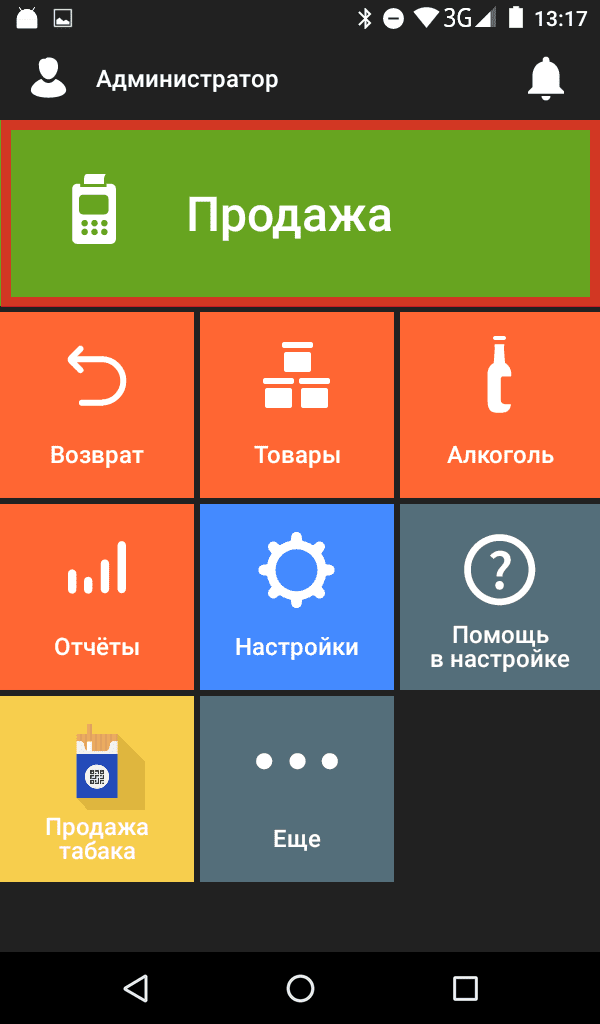

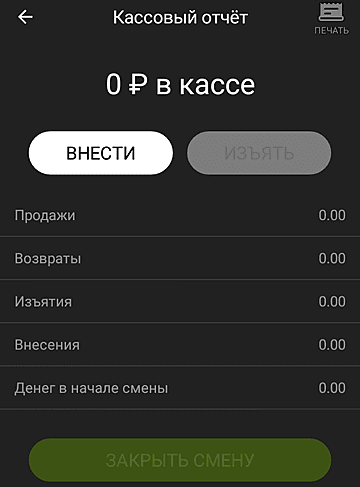

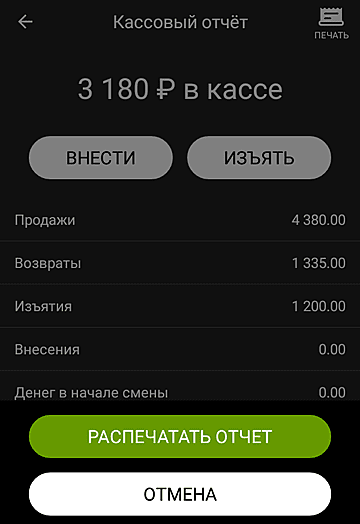

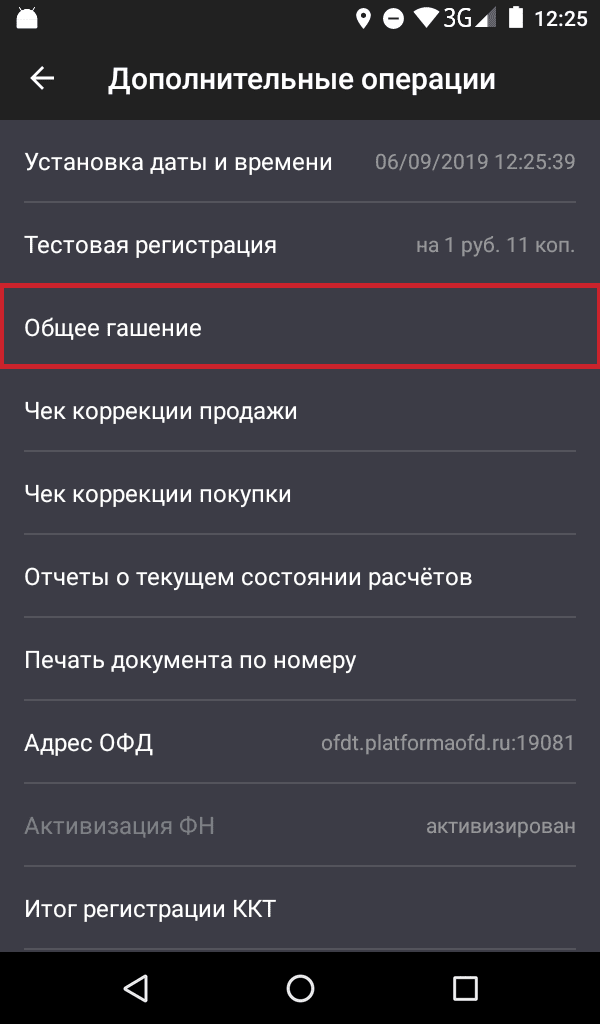
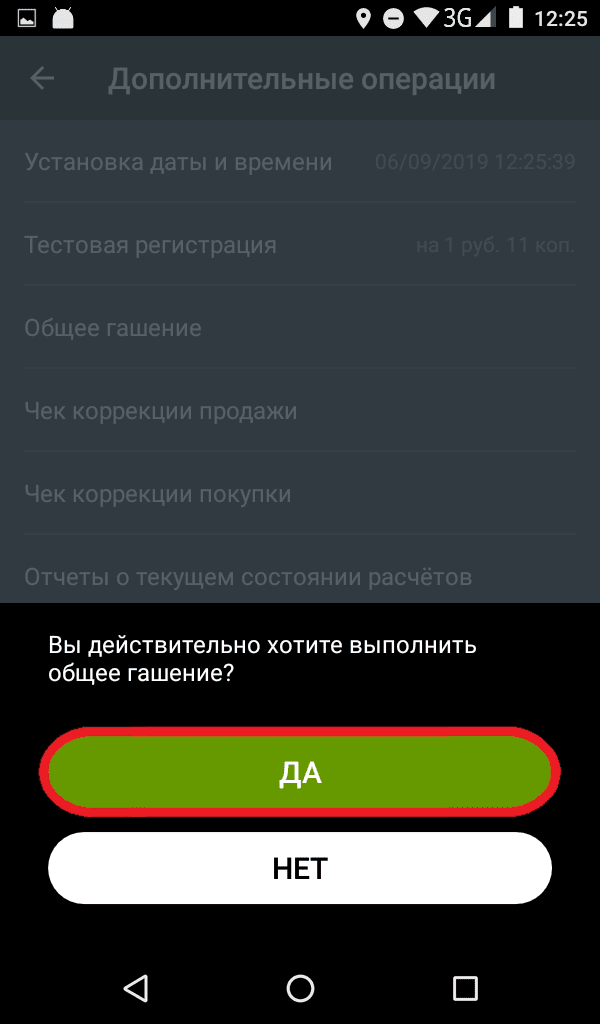
 Чтобы ваш бизнес работал без остановок, воспользуйтесь приложением «ИНТЕЛИС-Сервис», доступным для скачивания в маркете Эвотор.
Чтобы ваш бизнес работал без остановок, воспользуйтесь приложением «ИНТЕЛИС-Сервис», доступным для скачивания в маркете Эвотор.